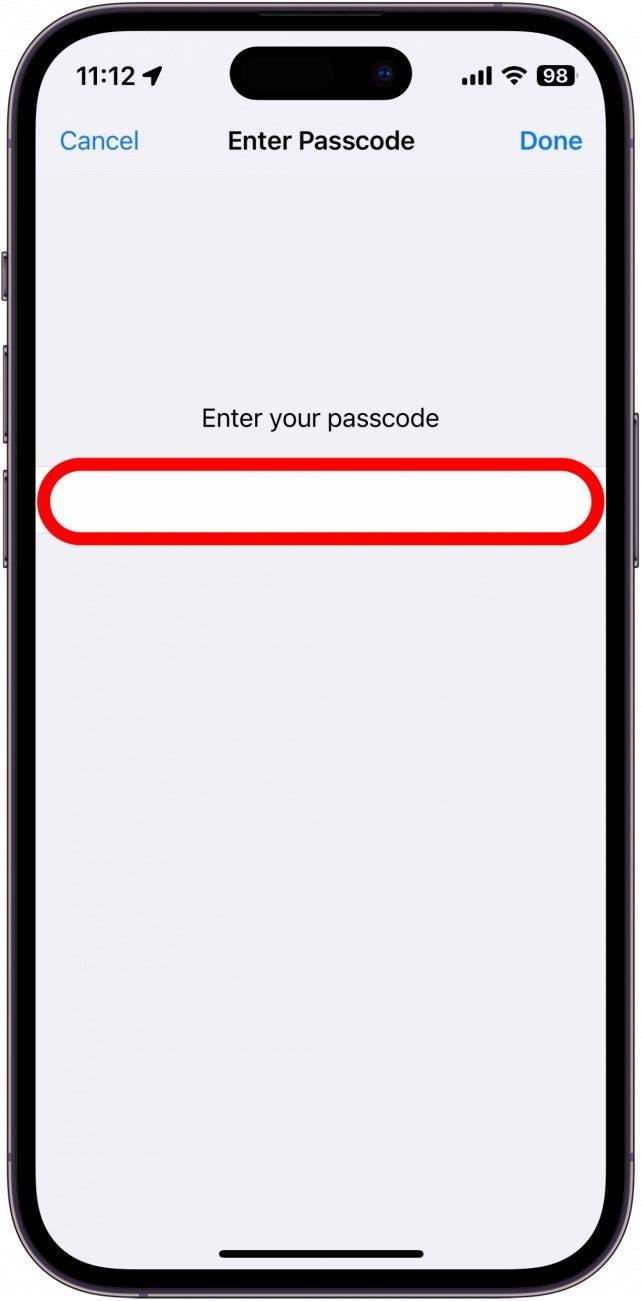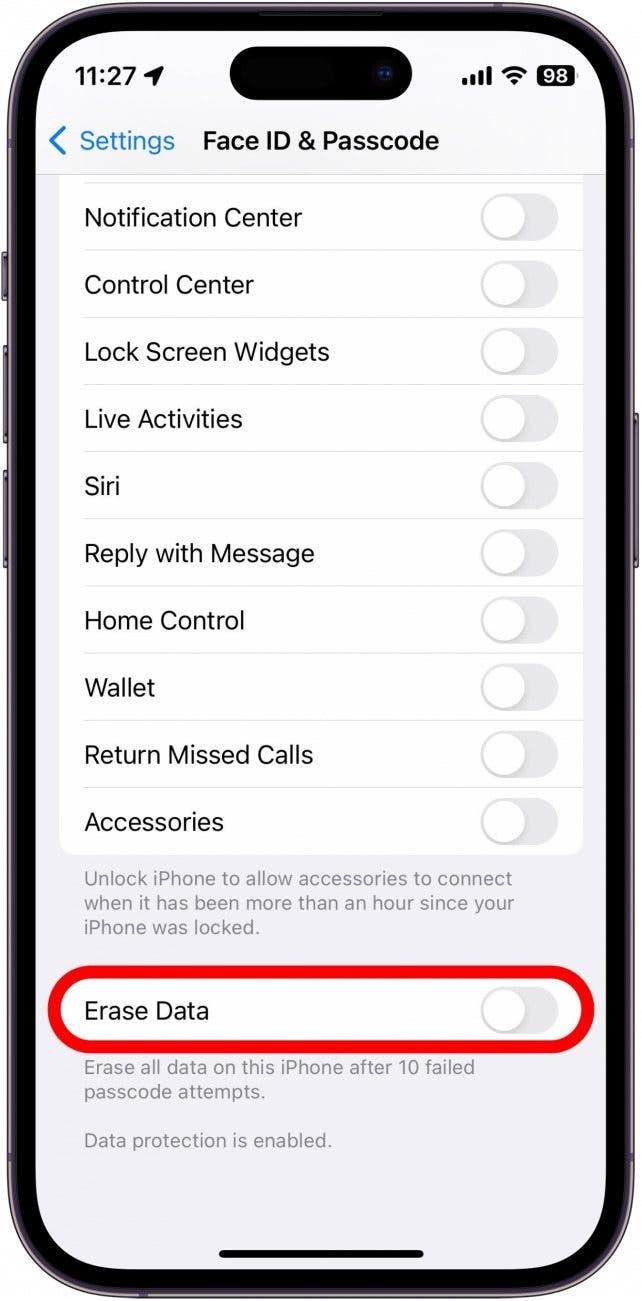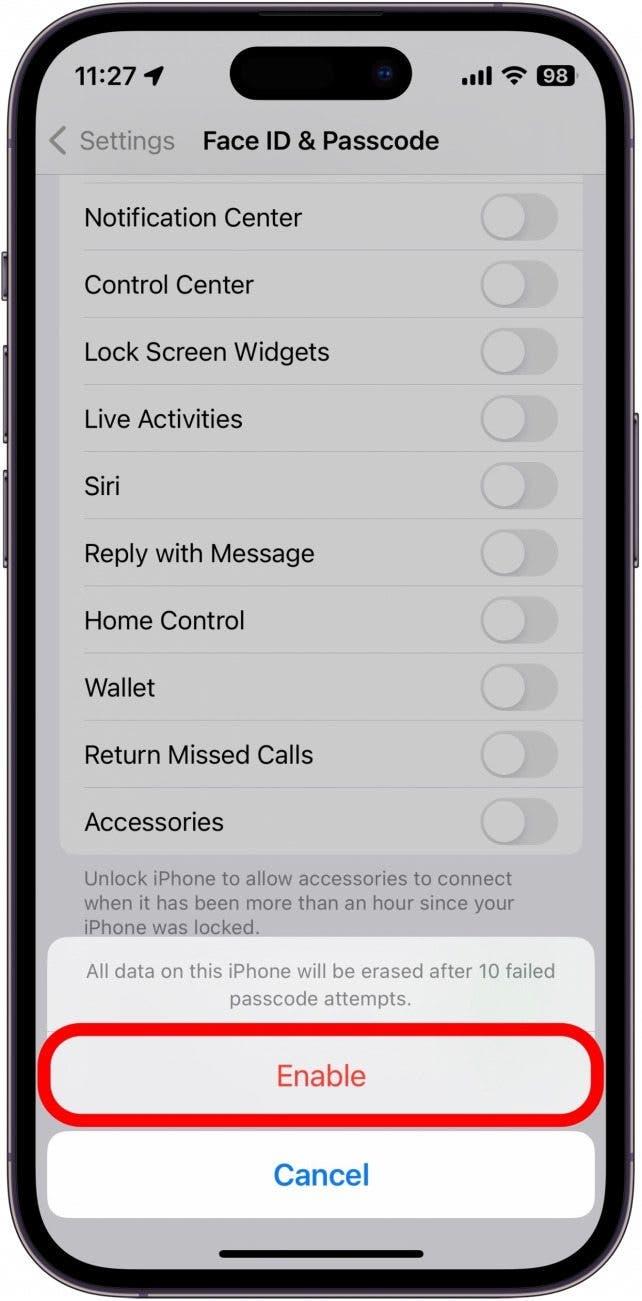Εάν έχετε δεδομένα ή εικόνες στο iPhone σας που θέλετε να προστατεύσετε από τους κλέφτες, μπορείτε να ορίσετε το iPhone σας για να διαγράψετε όλο το περιεχόμενο και τις ρυθμίσεις μετά από 10 αποτυχημένες προσπάθειες πρόσβασης (αυτό δεν θα διαγράψει δεδομένα στο iCloud). Αυτό δεν είναι μια ρύθμιση θα πρέπει να ενεργοποιήσετε ελαφρά, διότι αν κάποιος – συμπεριλαμβανομένων των εγγονών σας, για να ανοίξετε το τηλέφωνό σας μετά από αυτές τις 10 προσπάθειες, τα πάντα στο τηλέφωνο εξαφανίζονται και θα πρέπει να ξεκινήσετε από το μηδέν. Ωστόσο, ως μέτρο ασφαλείας, είναι ένας πολύ καλός τρόπος για να βεβαιωθείτε ότι τα δεδομένα σας είναι ασφαλή.
Γιατί θα λατρέψετε αυτήν την συμβουλή
- Διατηρήστε τα προσωπικά σας στοιχεία ασφαλή, με το να διαγράψετε αυτόματα το iPhone σας.
- Αποτρέψτε τους κλέφτες να έχουν πρόσβαση στα δεδομένα σας μετά από 10 αποτυχημένες προσπάθειες.
Διαγράψτε το iPhone μετά από 10 αποτυχημένες προσπάθειες
Ενώ ο ρύθμιση των δεδομένων iPhone σας σε αυτοκαταστροφή φαίνεται επικίνδυνη, αυτή η ρύθμιση μπορεί επίσης να σας βοηθήσει να προστατεύσετε τα προσωπικά σας στοιχεία εάν χάσετε ποτέ το τηλέφωνό σας. Για περισσότερες συμβουλές για την ασφάλεια του iPhone, φροντίστε να είστε βέβαιος να εγγραφείτε
- Ανοίξτε την εφαρμογή Ρυθμίσεις και πατήστε face id & passcode .
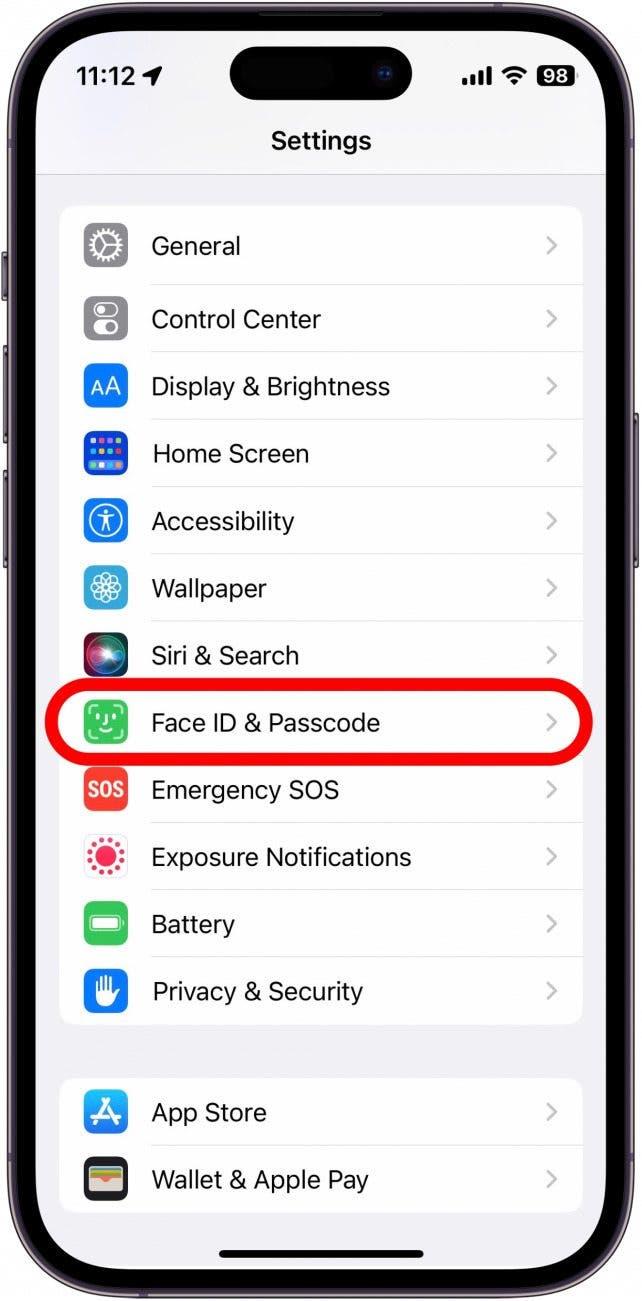
- Εισαγάγετε το passcode για να συνεχίσετε.

- Μετακινηθείτε στο κάτω μέρος αυτής της σελίδας και πατήστε το εναλλαγή δίπλα σε διαγράψτε δεδομένα . Κάτω από αυτό, δηλώνει, “Διαγράψτε όλα τα δεδομένα σε αυτό το iPhone μετά από 10 αποτυχημένες προσπάθειες passcode.”

- Πατήστε Ενεργοποίηση για να επιβεβαιώσετε.

Τώρα, αν κάποιος εισέλθει σε λάθος κωδικό πρόσβασης 10 φορές στη σειρά, το iPhone σας θα διαγράψει αυτόματα όλο το περιεχόμενο και τις ρυθμίσεις. Απλά να έχετε κατά νου ότι με αυτή τη ρύθμιση ενεργοποιημένη, θα χάσετε όλα τα δεδομένα στο iPhone σας, αν δεν δημιουργηθεί αντίγραφο ασφαλείας. Αυτό δεν επηρεάζει τα δεδομένα στο iCloud ή τα αντίγραφα ασφαλείας σας, οπότε αν το iPhone σας διαγραφεί, μπορείτε πάντα να επαναφέρετε το τελευταίο αντίγραφο ασφαλείας. Τέλος, αν έχετε βρει το ενεργοποιημένο μου, αυτό δεν απενεργοποιείται να βρείτε το δικό μου, οπότε όταν ρυθμίσετε ξανά το iPhone σας, πιθανότατα θα χρειαστεί να συνδεθείτε στο αναγνωριστικό της Apple.